맥에서 코르도바 안드로이드 플랫폼 구축하기.
코르도바는 모든 플랫폼에서 동작하는 앱을 만들어주는 개발언어 이므로, 각 개발을 원하는 플랫폼을 따로 구축해 주어야 한다.
공식문서 : https://cordova.apache.org/docs/ko/9.x/guide/platforms/android/index.html
1. 선행작업.
실행을 위해서는 아래 2가지 작업이 선행되어야 한다.
코르도바 설치 : https://nicgoon.tistory.com/186
첫앱생성 : https://nicgoon.tistory.com/187
2. java 설치.
환경 변수 문제로 인해 코르도바 트러블이 생길 수 있다. 최신 버전인 java 11 버전을 설치한다면, 코르도바는 java가 설치되지 않은 것으로 인식한다. 당연히 문제가 발생한다. 그러므로, 8 버전을 설치한다. (한국 번역본은 보지 않도록 한다.)
설치공식사이트 : https://www.oracle.com/technetwork/java/javase/downloads/jdk8-downloads-2133151.html
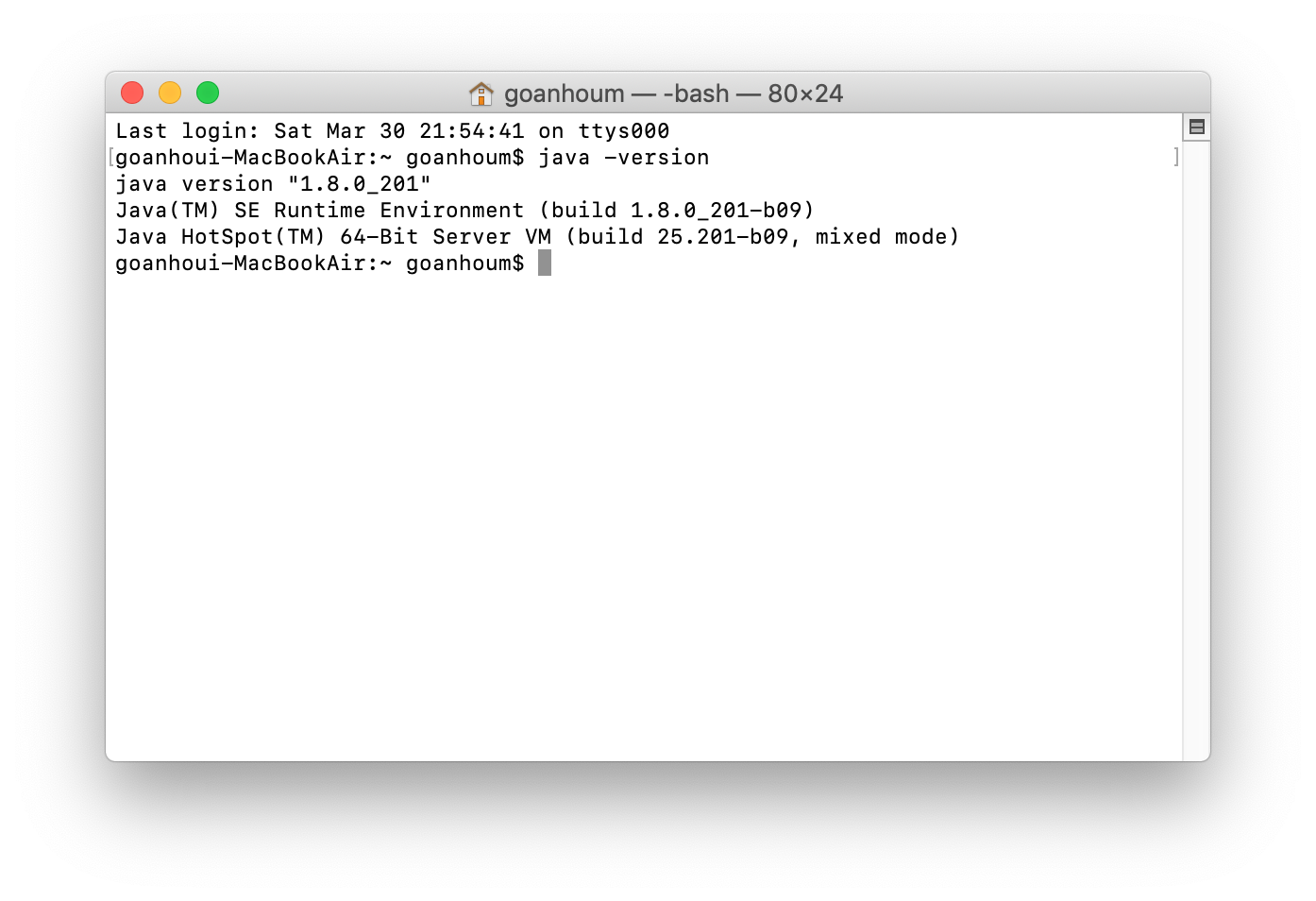
3. 안드로이드 스튜디오를 설치하면 Gradel이 자동으로 설치된다 하지만, 이 버전이 매우 낮다. 코르도바는 5.x때의 gradle을 사용하므로, 직접 설치를 해 주어야 한다.
설치메뉴얼 : https://gradle.org/install/
여기서 우리는 installing manually 항목대로 설치를 할 것 이다.
다운로드 페이지에서 binary-only나 complete를 다운로드 받으면된다. 맥 같은 경우 다운로드를 받으면, 바로 압축이 풀어 지므로, 그대로 지정한 폴더로 복사하면된겠다.
복사할 위치 : /opt/gradle
설치메뉴얼 처럼 한 번에 폴더가 생성되지 않는다, 대체로 아래처럼 입력하면 무난하다. (그냥 파인더로 생성해도 상관없습니다.)
$ sudo mkdir /opt
$ sudo mkdir /opt/gradle
그냥 파인터를 이용해 데이터를 복제하자.
환경변수는 아래와 같이 등록합니다.
$ export PATH=$PATH:/opt/gradle/gradle-5.3.1/bin
위의 방법이 메뉴얼에 나와 있는 방법인데, 터미널을 다시켜면 환경변수가 지워졌습니다.
이것을 해결하기 위해, 유저 홈디렉토리 (cd ~로 이동할 수있는), 폴더를 파인더로 찾아가 Shift + command + . 을 동시에 눌러 감춰진 파일들이 표시되도록 하였습니다.
여기서 .bash_profile 파일을 편집기(저는 vs code를 이용했습니다.)를 열어 위의 패스를 걸어 줍니다.
4. 안드로이드 스튜디오, 설치.
안드로이드 설치하는 아래 사이트에 가면 자동으로 시작이된다.
https://developer.android.com/studio/install?hl=ko
안드로이드 스듀이로를 열어 tools > SDK Manager를 열어 다음 사항을 확인해 줍니다.
1) Android Platform SDK 안드로이드 버전을 확인합니다.
2) Android SDK build-tools 19 이상 혹은 최상위 버전.
3) 안드로이드 SDK가 설치된 경로, (이것을 알아야 패스를 거어 줄수 있습니다.)
환경변수 설정해 주기.
이것을 해 줘야 코르도바에서 안드로이드 관련 소스들을 찾을 수 있다. gradle 환경 변수를 설정했던 요령으로, 안드로이드를 위한 환경변수를 같은 파일에 추가해 줍니다.
export ANDROID_HOME=안드로이드 sdk
export PATH=$PATH:안드로이드 sdk/platform-tools:안드로이드 sdk/tools
5. 플랫폼 추가.
프로젝트를 생성해, 해당 폴더로 이동합니다.
$ sudo cordova create hello com.exaple.hello helloworld
$ cd hello
플랫폼을 추가해 줍니다.
$ sudo cordova platform add android
추가된 플랫폼을 확인해 줍니다.
$ cordova platform ls
6. 빌드
모든 플랫폼 빌드.
$ sudo cordova build
안드로이드만 빌드.
$ sudo cordova build android
7. 테스트
$ sudo cordova emulate android
빌드 자체는 정말 잘된다 문제는 설정이 까다롭다는 것인데, 다행이 오류 코드를 자 뱉어 주므로, 이를 해결해 나가면 크게 문제가 없다.
8. 테스트가 되지 않을 때,
$ adb kill-server
$ adb start-server
위 두 명령을 차례로 쓴다면, adb가 차례로 재 시작된다. 그리고, 아래 명령을 통해 확인해 보면, 장치가 인증되지 않았다고 나올 것이다.
개발자 모드를 활성화 한 뒤, usb를 뺏다 꽂으면 문제가 해결이 된다.
$ adb devices
'Cordova' 카테고리의 다른 글
| 맥에서 (Mac OS)에서 코르도바 iOS 플랫폼 구축하기 (0) | 2019.03.31 |
|---|---|
| 맥 (Mac OS)에서 코르도바 IDE를 사용하여, 첫 앱생성하기 (0) | 2019.03.30 |
| 맥 (Mac OS)에서 코르도바 설치하기 (0) | 2019.03.30 |


